Notre appareil mobile peut nous alerter de tout ce qui se passe sur le smartphone lui-même sans que nous ayons à en être conscients à tout moment. Dans le passé, seule une petite LED de notification nous donnait des informations, mais maintenant, la barre de notification peut être complètement remplie d'icônes, dans lesquelles chacune rapporte un aspect différent de ce qui s'est passé sur notre téléphone. Cependant, il peut parfois être difficile de savoir ce que chacun d'eux signifie, comme cela se passe dans Huawei téléphones qui ont EMUI 10.
Plus que tout, car depuis cette mise à jour, plus de symboles ont été ajoutés. De plus, il nous est arrivé à tous que du jour au lendemain, une nouvelle icône apparaît dans la zone de notification sans nous être en mesure d'identifier sa signification . Chacun a une fonction spécifique et à différents moments, il nous alertera sur des aspects. Étant donné que la batterie est chargée, comme le fait qu'elle est à court d'énergie, ou d'autres détails qui ont été intégrés plus récemment, comme le fait que la charge rapide fonctionne ou que la balance numérique est activée. Bref, il existe des dizaines d'icônes différentes, que nous devrons savoir identifier, car dans de nombreux cas, elles offrent des informations très importantes.

Le grand nombre de symboles du Huawei
Vous avez sûrement remarqué que depuis que votre smartphone Huawei a été mis à jour vers EMUI 10, vous avez beaucoup plus d'icônes que vous n'avez jamais vues auparavant. Ces symboles seront toujours situés en haut du panneau de votre appareil mobile, c'est-à-dire dans la barre de notification elle-même que chaque Android mobile a. Pour cette raison, c'est là que l'on verra toujours les différentes notices de notre smartphone.
Cependant, et bien qu'il soit courant que nous sachions ce que chacun signifie, il existe différents cas dans lesquels il y en a un qui nous prend par surprise et dont nous n'en savons absolument rien. Et c'est que les smartphones Huawei depuis qu'ils ont obtenu la mise à jour EMUI 10, nous sommes confrontés à un grand nombre de symboles qui peut varier pour quelques détails.

Cependant, il y en a toujours qui seront plus faciles à reconnaître car nous avons déjà vu leur symbole et nous connaissons sa signification. Mais, d'un autre côté, d'autres proviendront de différents outils que possèdent les propres smartphones de la société asiatique ou de nouvelles technologies qui ont été ajoutées au terminal avec cette mise à jour précédente, que nous ne connaissons peut-être pas au début.
Pour cette raison, et malgré le fait qu'en général celles-ci ne soient pas difficiles à comprendre, nous vous présenterons les différentes icônes que vous pourrez trouver dans un terminal de la firme asiatique qui a au moins la mise à jour vers la version EMUI 10 . Sinon, nous aurons moins de symboles, car c'est après cela que d'autres ont été ajoutés à vos appareils mobiles.
Signification de toutes les icônes
Dans EMUI 10, Huawei a intégré près de 50 icônes différentes , qui font référence à tous les aspects techniques de l'appareil tels que la force du signal ou le réseau auquel nous sommes connectés ou la batterie restante de l'appareil Bluetooth connecté. Ceux liés à l'état du réseau peuvent varier en fonction de la région ou de l'opérateur de service réseau de l'utilisateur. De plus, nous vous montrons tout ce qui peut apparaître avec un mobile mis à jour vers EMUI 10 ou EMUI 10.1. Il faut garder à l'esprit que ces avis dépendent également du modèle de mobile que nous avons en main.
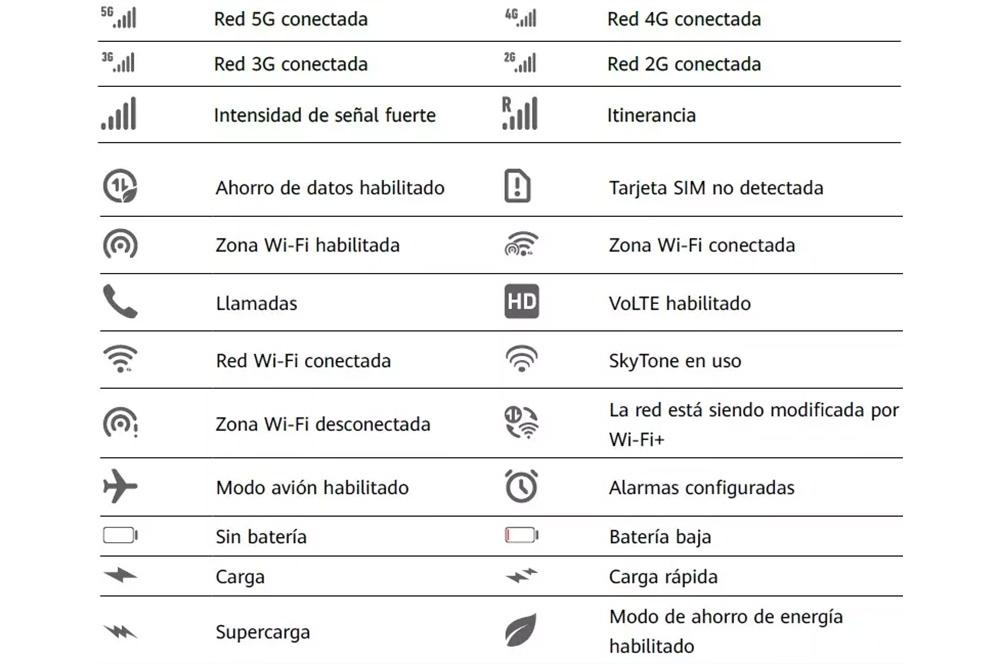
Nous commençons par les premiers que nous pouvons trouver dans l'image précédente. Evidemment ceux lié à 5G ou charge rapide n'apparaîtra jamais dans les terminaux Huawei qui ne prennent pas en charge cette technologie. Mais, le reste des symboles des premiers symboles nous informent à quel type de réseau nous sommes connectés, que ce soit 4G, 3G ou 2G. Plus tard, si nous continuons à observer l'image, nous verrons que les barres signifient l'intensité de la couverture que notre smartphone atteint à ce moment-là. Par conséquent, plus le nombre de barres est élevé, meilleur est le signal.
Ensuite, si nous continuons à observer l'image, nous verrons également des symboles qui ne sont pas nouveaux si nous avons déjà utilisé un mobile Android. Comme l'activation de la sauvegarde des données ou le fait que nous n'avons pas de carte SIM dans l'appareil mobile. De plus, il se peut que celle qui ne sonne pas soit la zone Wi-Fi activée, cela apparaîtra lorsque nous partagerons ce type de connexion. Sinon, le reste des symboles est similaire et il n'y aurait aucune complication pour les comprendre. Dans le cas de l'avis SkyTone, ce serait en cas d'application. Par conséquent, cette alerte nous indique qu'elle est en cours d'utilisation, comme on peut le voir sur l'image.
Et ils ne sont pas les seuls, puisque sur cette deuxième photo on voit le reste des symboles qui pourraient apparaître dans la barre de notification de notre appareil mobile Huawei. Cependant, chacune de ces icônes est plus claire. Plus que tout, car tel qu'il apparaît dans l'image, il n'y en a aucun qui puisse faire douter de sa signification ou de son origine.
Peuvent-ils être cachés?
Ces symboles d'état n'ont qu'un caractère informatif considéré comme important, au moins dans les références qui dépendent du fonctionnement du système. Par conséquent, et sans autorisations root, celles qui peuvent être masquées sont celles faisant référence aux différentes notifications des applications que nous avons installées sur notre appareil Android de la firme chinoise. Par conséquent, si dans votre cas vous souhaitez supprimer différents symboles possibles pouvant apparaître dans la barre d'état, vous devrez effectuer une série d'étapes.
La première chose que nous devrons faire est d'appuyer et de maintenir une zone vide sur l'écran principal, nous accédons Paramètres / Icônes d'application avec symboles . Ensuite, nous n'aurons plus qu'à désactiver les sélecteurs pour toutes les applications ou pour certaines applications particulières. Par conséquent, pour masquer l'icône avec l'indicateur Paramètres, nous devrons désactiver le sélecteur correspondant aux Paramètres. De cette façon, vos notifications n'apparaîtront plus dans la barre d'état.